Các nhà sản xuất luôn muốn cập nhật thông tin về sản phẩm của mình cho khách hàng một cách nhanh nhất, chi tiết và cụ thể nhất, chính vì vậy họ đã tích hợp tính năng gửi thông báo vào trong sản phẩm. Trong quá trình cài đặt, người dùng sẽ được hỏi có muốn nhận thông báo không, nếu chọn có, hàng ngày ứng dụng sẽ gửi cho họ khá nhiều thông báo, mà đa số trong đó... không có tác dụng gì!
- Tạo nhạc chuông iPhone bằng iTools
- Cách tạo nhạc chuông iPhone bằng iTunes
- Làm thế nào để sao lưu dữ liệu trên iOS?
Thường thì những thông báo sẽ là về các sự kiện mới, bản update, hoặc các tính năng mới... để người dùng, người chơi được biết. Nhưng khi thiết bị nhận được thông báo này, nó sẽ sáng lên, thậm chí rung, đổ chuông như một tin nhắn bình thường. Điều khó chịu nhất là thông báo sẽ đổ về vào ban đêm, khi chúng ta đang ngủ, hoặc khi đang tập trung, bận công việc nào đó.
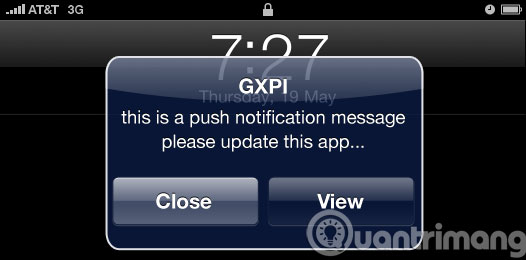
Nếu không thực sự cần thiết, tốt nhất chúng ta nên tắt "phéng" chúng đi, vừa đỡ bị làm phiền lại vừa đỡ rác máy. Với các thiết bị iOS, cách hủy thông báo từ ứng dụng iPhone, iPad có thể được thực hiện rất nhanh chóng và đơn giản.
Bước 1: Từ màn hình chính của thiết bị, các bạn nhấp vào biểu tượng Settings, sau đó chạm vào mục Notifications.

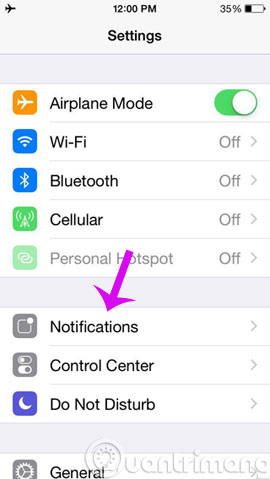
Bước 2: Trong giao diện mới, các bạn có thể điều chỉnh tùy chọn cho thông báo:
- Sort Manually: Theo cách thủ công.
- Sort By Time: Theo thời gian.
Hoặc tốt nhất, nếu muốn bỏ hoàn toàn thông báo từ ứng dụng iOS, hãy vuốt lên trên để giao diện kéo xuống mục Include để xem danh sách những ứng dụng nào đang gửi thông báo về thiết bị của mình và chọn một ứng dụng cần tắt. (ví dụ ở đây là game Asphalt 8).
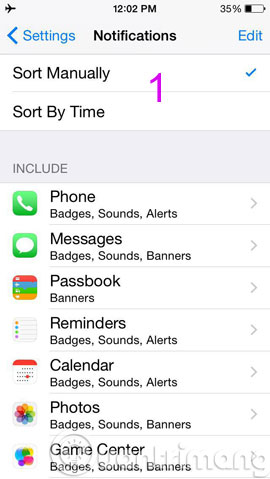
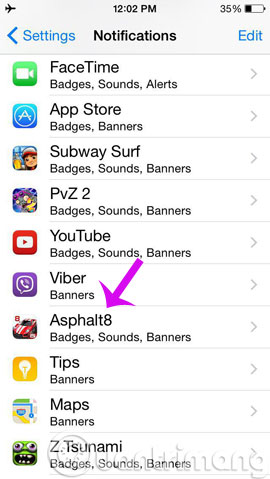
Bước 3: Sau khi chạm vào biểu tượng của game Asphalt 8, chúng ta sẽ thấy có khá nhiều tùy chọn, từ vị trí của thông báo, số lượng, âm thanh... Nhưng để tắt hoàn toàn thông báo này, các bạn chỉ cần gạt thanh Allow Notifications sang bên trái là xong.
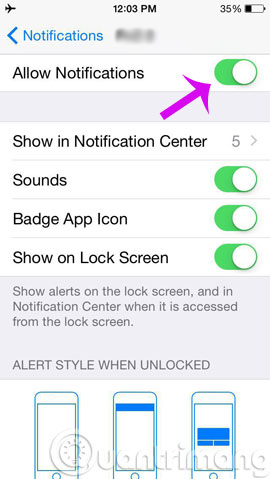
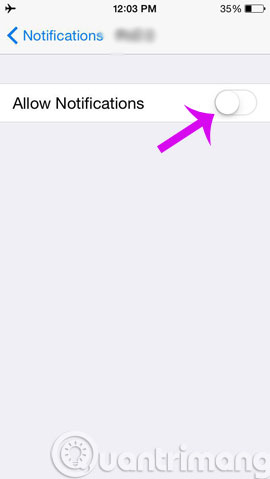
Sau khi thực hiện thao tác này, các bạn quay lại, sẽ thấy game Asphalt 8 không còn trong mục Include nữa, mà chuyển vào Do Not Include ở phía dưới. Để tắt thông báo từ các ứng dụng iOS, game khác, các bạn cũng làm tương tự. Và từ giờ chúng ta có thể yên tâm không bị những thông báo khó chịu kia quấy rầy nữa.
Chúc các bạn vui vẻ!
 Công nghệ
Công nghệ  Windows
Windows  iPhone
iPhone  Android
Android  Làng CN
Làng CN  Khoa học
Khoa học  Ứng dụng
Ứng dụng  Học CNTT
Học CNTT  Game
Game  Download
Download  Tiện ích
Tiện ích 
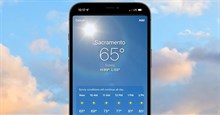











 Linux
Linux  Đồng hồ thông minh
Đồng hồ thông minh  Chụp ảnh - Quay phim
Chụp ảnh - Quay phim  macOS
macOS  Phần cứng
Phần cứng  Thủ thuật SEO
Thủ thuật SEO  Kiến thức cơ bản
Kiến thức cơ bản  Dịch vụ ngân hàng
Dịch vụ ngân hàng  Lập trình
Lập trình  Dịch vụ công trực tuyến
Dịch vụ công trực tuyến  Dịch vụ nhà mạng
Dịch vụ nhà mạng  Nhà thông minh
Nhà thông minh  Ứng dụng văn phòng
Ứng dụng văn phòng  Tải game
Tải game  Tiện ích hệ thống
Tiện ích hệ thống  Ảnh, đồ họa
Ảnh, đồ họa  Internet
Internet  Bảo mật, Antivirus
Bảo mật, Antivirus  Họp, học trực tuyến
Họp, học trực tuyến  Video, phim, nhạc
Video, phim, nhạc  Giao tiếp, liên lạc, hẹn hò
Giao tiếp, liên lạc, hẹn hò  Hỗ trợ học tập
Hỗ trợ học tập  Máy ảo
Máy ảo  Điện máy
Điện máy  Tivi
Tivi  Tủ lạnh
Tủ lạnh  Điều hòa
Điều hòa  Máy giặt
Máy giặt  Quạt các loại
Quạt các loại  Cuộc sống
Cuộc sống  Kỹ năng
Kỹ năng  Món ngon mỗi ngày
Món ngon mỗi ngày  Làm đẹp
Làm đẹp  Nuôi dạy con
Nuôi dạy con  Chăm sóc Nhà cửa
Chăm sóc Nhà cửa  Du lịch
Du lịch  Halloween
Halloween  Mẹo vặt
Mẹo vặt  Giáng sinh - Noel
Giáng sinh - Noel  Quà tặng
Quà tặng  Giải trí
Giải trí  Là gì?
Là gì?  Nhà đẹp
Nhà đẹp  TOP
TOP  Ô tô, Xe máy
Ô tô, Xe máy  Giấy phép lái xe
Giấy phép lái xe  Tấn công mạng
Tấn công mạng  Chuyện công nghệ
Chuyện công nghệ  Công nghệ mới
Công nghệ mới  Trí tuệ nhân tạo (AI)
Trí tuệ nhân tạo (AI)  Anh tài công nghệ
Anh tài công nghệ  Bình luận công nghệ
Bình luận công nghệ  Quiz công nghệ
Quiz công nghệ  Microsoft Word 2016
Microsoft Word 2016  Microsoft Word 2013
Microsoft Word 2013  Microsoft Word 2007
Microsoft Word 2007  Microsoft Excel 2019
Microsoft Excel 2019  Microsoft Excel 2016
Microsoft Excel 2016  Microsoft PowerPoint 2019
Microsoft PowerPoint 2019  Google Sheets - Trang tính
Google Sheets - Trang tính  Code mẫu
Code mẫu  Photoshop CS6
Photoshop CS6  Photoshop CS5
Photoshop CS5  Lập trình Scratch
Lập trình Scratch  Bootstrap
Bootstrap